1Jul
Formát souboru ZIP je jedním z běžně používaných formátů souborů pro sdílení souborů přes internet. Uživatelé PC často vytvářejí soubory chráněné heslem obsahujícím klíčové údaje. Windows 10 a starší verze podporují vytváření a extrahování zip souborů z krabice.
Někdy při pokusu o otevření neúplně staženého souboru zipu nebo pokusu o otevření poškozeného souboru zip na vašem PC obsahujícím rozhodující data, operační systém Windows nebo standardní nástroje pro extrahování zipů, jako je 7-Zip, mohou selhat zip soubor.
Pokud nástroj Windows 10 nebo extrakční nástroj třetí strany nezobrazí soubor ZIP, je pravděpodobné, že je poškozený soubor zip.
Oprava poškozeného nebo poškozeného souboru zip není snadná práce, protože většina nástrojů pro opravu souborů zip není volná. Naštěstí existuje inteligentní bezplatný nástroj, nazvaný ZIP Repair od DiskInternals, který vám pomůže extrahovat soubory z poškozených souborů ZIP.
.DiskInternals ZIP Opravy zdarma
Program DiskInternals ZIP Repair vám umožňuje extrahovat soubory z poškozených souborů ZIP s několika kliknutími.
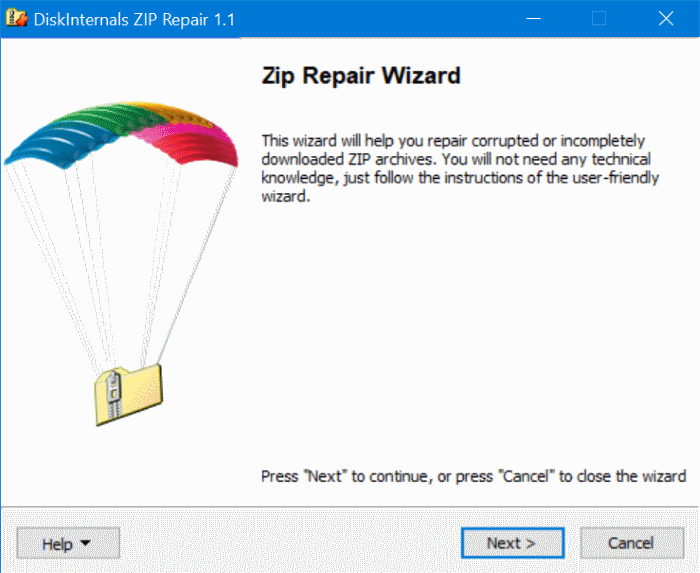
ZIP Repair software nabízí rozhraní, které je snadno ovladatelné. Když vyberete soubor ZIP pro opravu, ZIP Repair Tool prohledá soubor pro poškození a extrahuje všechny soubory ze souboru zip a vytvoří nový soubor zip.
ZIP Repair je malý program. Instalační soubor je nižší než 600 KB. Stáhněte instalační program z níže uvedeného oficiálního odkazu, spusťte instalační program a nainstalujte program. Služba ZIP Repair je kompatibilní s 32bitovými i 64bitovými Windows 10 a staršími verzemi.
Celkově je DiskInternals ZIP Repair užitečným nástrojem pro všechny uživatele PC, aby mohli extrahovat soubory z poškozených souborů zip. Pokud máte poškozený soubor zip, vyzkoušejte nejprve bezplatnou opravu ZIP. Jak bylo řečeno, nebude to opravit váš existující poškozený soubor zip, ale pomůže vám extrahovat soubory z něj a vytvořit nový zip soubor.
Extrahujte soubory z poškozených souborů zip ve Windows 10
Krok 1:Stáhněte opravu ZIP, spusťte instalační soubor a spusťte opravu ZIP.
Krok 2:Nyní byste měli vidět domovskou obrazovku opravy ZIP. Klepněte na tlačítkodalšípro pokračování.

Krok 3:V poli poškozeného souboru klepněte na tlačítko Procházet a vyberte poškozený nebo poškozený soubor ZIP. Podobně klepněte na tlačítko Procházet v části Opravený soubor a vyberte místo pro vytvoření nového souboru zip obsahujícího extrahované soubory z poškozeného nebo poškozeného souboru zip.
Klikněte na tlačítkodalšítlačítko.

Krok 4:Nyní se zobrazí soubory uvnitř poškozeného nebo poškozeného souboru zip. Klikněte na tlačítkodalšíabyste vytvořili nový soubor zip ve zvoleném umístění se soubory extrahovanými z poškozeného nebo poškozeného souboru zip.

Nyní můžete nový soubor zip extrahovat buď pomocí vestavěného nástroje zip v systému Windows 10 nebo pomocí softwaru jiného výrobce.

Doufám, že vám tento software pomůže!